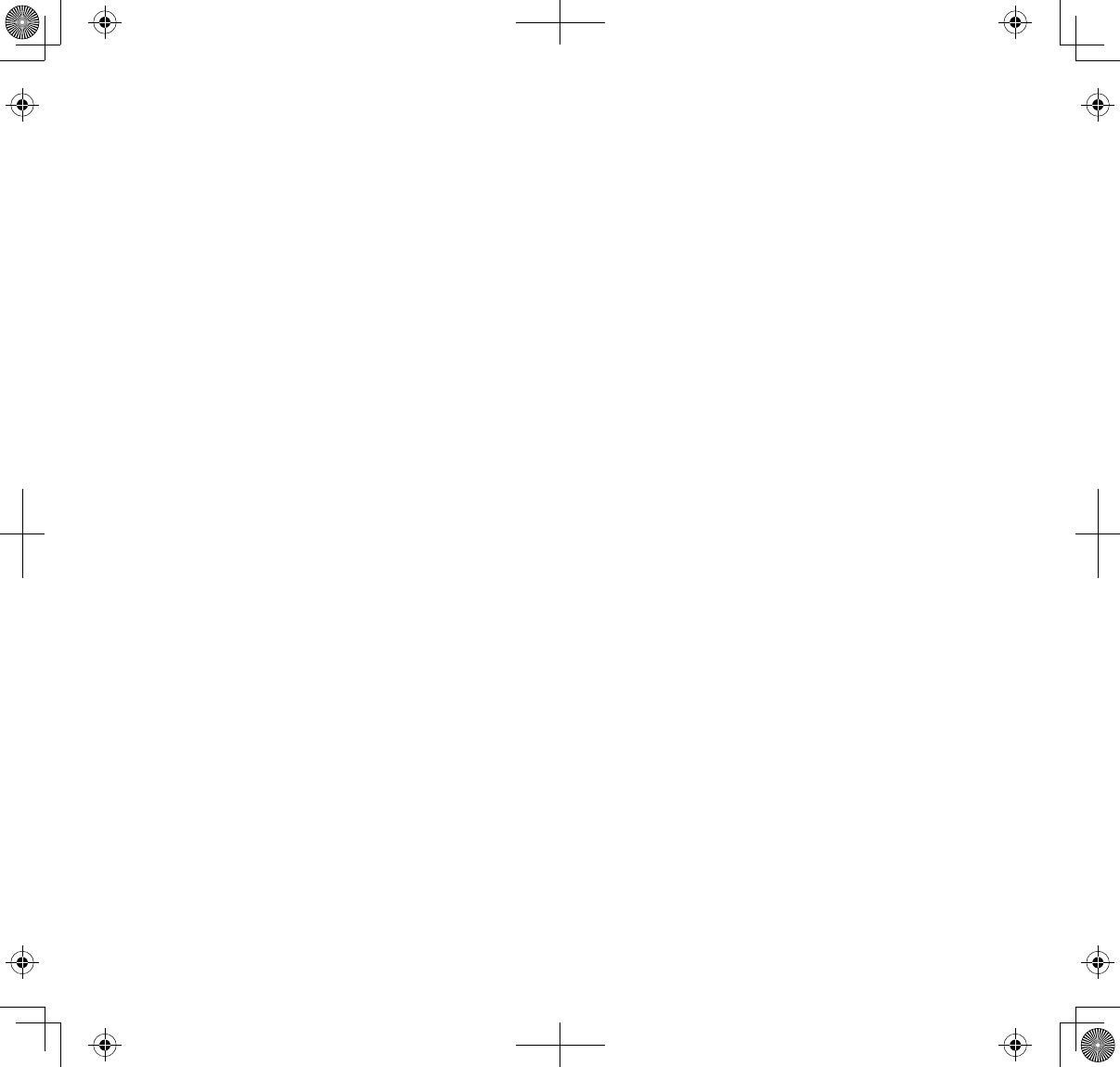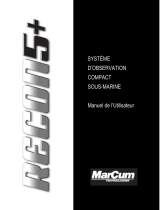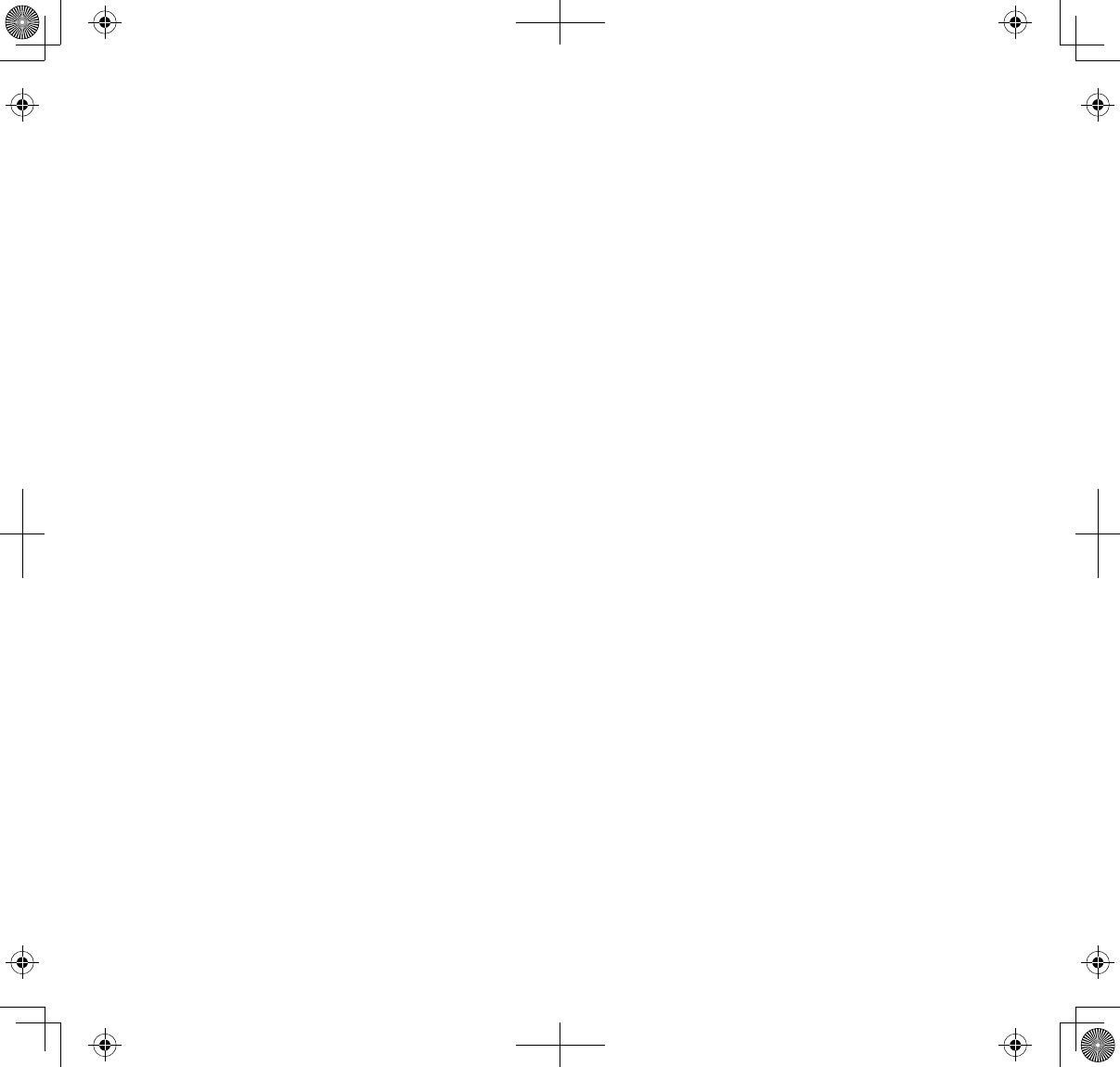
CONTENU
COMMENT DÉBUTER ..................................................................4
UTILISATION DE CE GUIDE D’UTILISATION ........................................ 4
CE QUI EST INCLUS ..................................................................................... 5
INSTALLATION DE L'ÉQUIPEMENT ........................................................6
Installation de la caméra......................................................................6
Réglages du moniteur .......................................................................... 8
JUMELAGE DES CAMÉRAS SUPPLÉMENTAIRES AU MONITEUR .9
FONCTIONNEMENT DE BASE .................................................. 10
APPRENDRE À CONNAÎTRE VOTRE Moniteur................................. 10
Icônes achées à l'écran .................................................................. 11
APPRENDRE À CONNAÎTRE VOTRE CAMÉRA.................................. 13
FONCTIONNEMENT DE BASE ............................................................... 13
UTILISATION DE VOTRE UDS655 ........................................................ 14
Descriptions des écrans du UDS655 ...................................... 17
MENU DES RÉGLAGES DU UDS655 .................................................... 17
RÉGLAGES DES ÉCRANS DE LA CAMÉRA ......................................... 19
Jumelage d'un nouveau dispositif ................................................ 19
Luminosité de l'image ....................................................................... 21
Activer ou désactiver ......................................................................... 21
RÉGLAGES DE L'ENREGISTREMENT.................................................... 22
Enregistrements programmés ....................................................... 23
Sensibilité de la détection du mouvement ............................... 25
Format de stockage ............................................................................ 26
Réglage d'une zone masquée ........................................................ 26
LISTE D'ÉVÉNEMENTS ............................................................................. 28
Lecture d'un chier enregistré ....................................................... 29
Eacer les chiers enregistrés ........................................................ 30
RÉGLAGE DU SYSTÈME .......................................................................... 30
Date et heure ........................................................................................ 31
Sortie télé ............................................................................................... 31
Économie d'énergie ........................................................................... 31
Achage en mode de veille à canaux multiples ..................... 32
Par défaut ............................................................................................... 33
ALARME ....................................................................................................... 34
PANORAMIQUE, INCLINAISON ET ZOOM ........................................ 34
CAMÉRAS ACTIVÉES POUR LE BALAYAGE ....................................... 36
RÉÉCRITURE DE LA CARTE MÉMOIRE ................................................ 36
Caractéristiques spéciales ...................................................... 38
ACCÈS À DISTANCE ................................................................................. 38
Exigences du système ....................................................................... 39
Installation du logiciel d'accès à distance "Uniden Remote
Service" ............................................................................................ 39
Création d’un compte sur notre portail ...................................... 42
Sélectionnez votre modèle/entrez le code DID ....................... 44
Utilisez l'accès à distance ................................................................ 45
ENREGISTREMENT VIDÉO GRÂCE AU PORTAIL ............................. 45
PRISE D'UNE PHOTO GRÂCE AU PORTAIL ....................................... 46
LECTURE DES FICHIERS VIDÉO ENREGISTRÉS SUR VOTRE PC .. 46
Visionnement sur le téléviseur ............................................................ 46
TÉLÉCHARGEMENT ET UTILISATION DES APPS ..................... 47
Android
MC
............................................................................................... 47
Téléchargement ............................................................................... 47
Fonctionnement de l'App ............................................................ 48
iPhone
MD
................................................................................................. 49
Téléchargement ............................................................................... 49
Entretien de votre système ................................................. 51
Mise à jour du microprogramme UDS655 ...................................... 51
entretien du matériel ............................................................................. 51
Moniteur ................................................................................................. 51
Caméras .................................................................................................. 51
Résolution des problèmes ...................................................... 52
Spécications ........................................................................... 54
Les produits de surveillance d’Uniden ne sont pas fabriqués ou vendus pour être utilisés à des fins illicites. Unidens’attend
à ce que ses produits soient utilisés par les consommateurs conformément à toutes les réglementations locales, régionales
et fédérales. Pour plus de renseignements sur les exigences légales en matière de surveillance vidéo et d’enregistrement
audio, veuillez consulter les lois locales, régionales et fédérales.
© 2013. Tous les droits permis par la loi sont réservés.